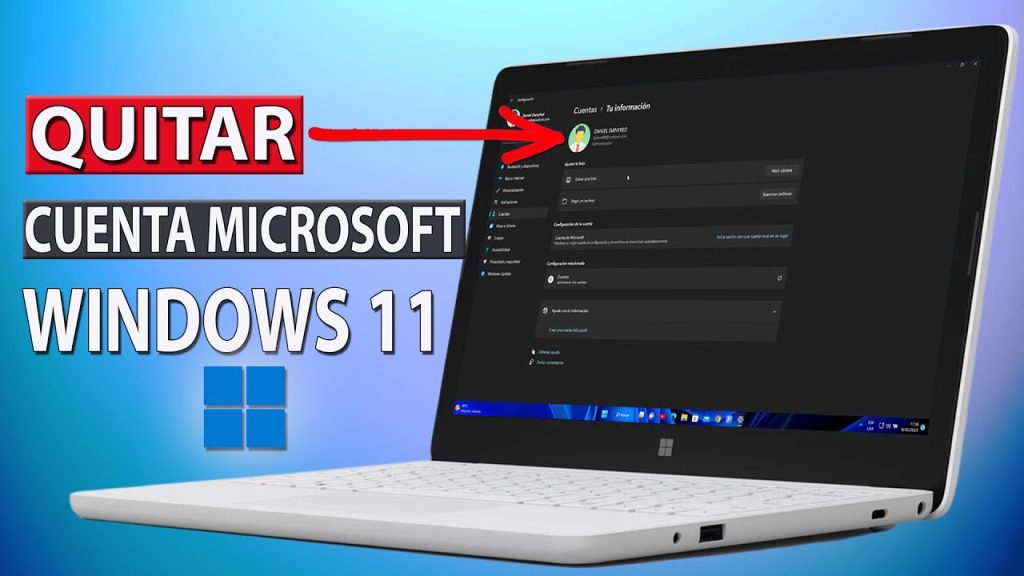
Desvincular tu cuenta de Microsoft en Windows 11 puede ser una acción necesaria por diversas razones. A menudo, mantener el control sobre la información personal es esencial. Windows 11 ofrece la posibilidad de desvincular tu cuenta de Microsoft sin perder datos importantes, preservando así la privacidad y seguridad. Aunque desvincular la cuenta de Microsoft en tu PC o laptop con Windows 11 es un procedimiento sencillo que no compromete tus datos, es importante seguir los pasos con atención para asegurar un proceso sin contratiempos.
Pasos para Desvincular la Cuenta de Microsoft en Windows 11
Crear una Cuenta Local
El primer paso es dirigirte a la opción de “Inicio” y seleccionar «Configuración».
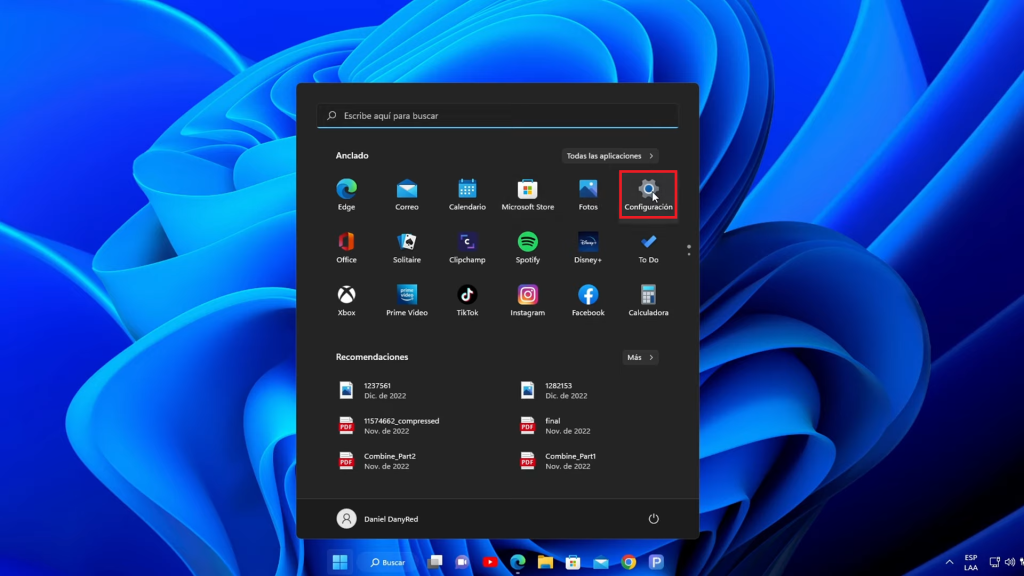
En esa sección, accede a la categoría de «Cuentas» y luego «Tu Información». Allí, elige «Configuración de la Cuenta» y selecciona «Iniciar Sesión con una Cuenta Local». Te pedirá Ingresa tu pin o contraseña.
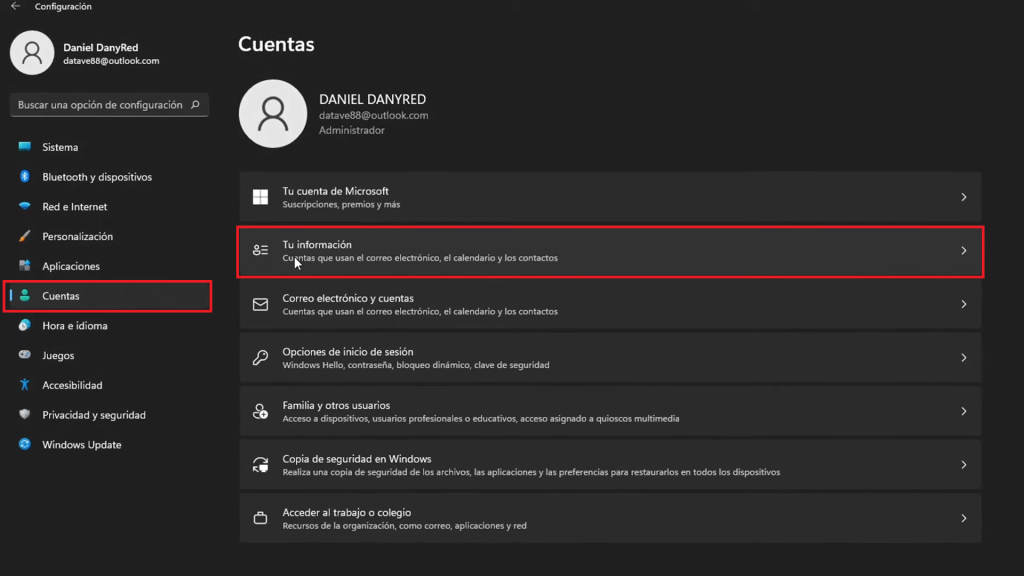
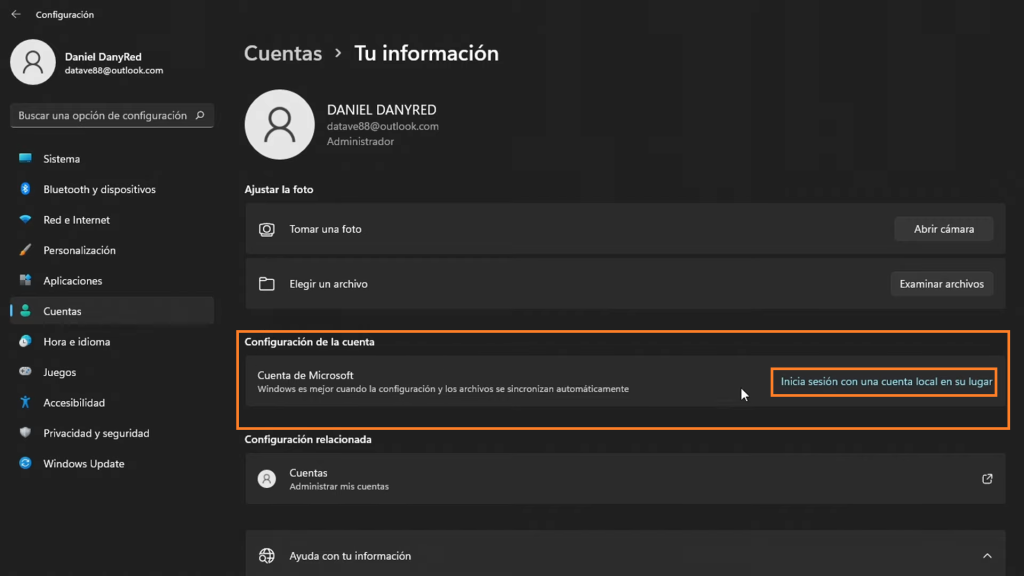
Configuración de la Cuenta Local
Una vez en esta sección, proporciona un nombre de usuario para tu cuenta local. Puedes elegir una contraseña opcionalmente si deseas mayor seguridad al iniciar sesión en tu equipo.
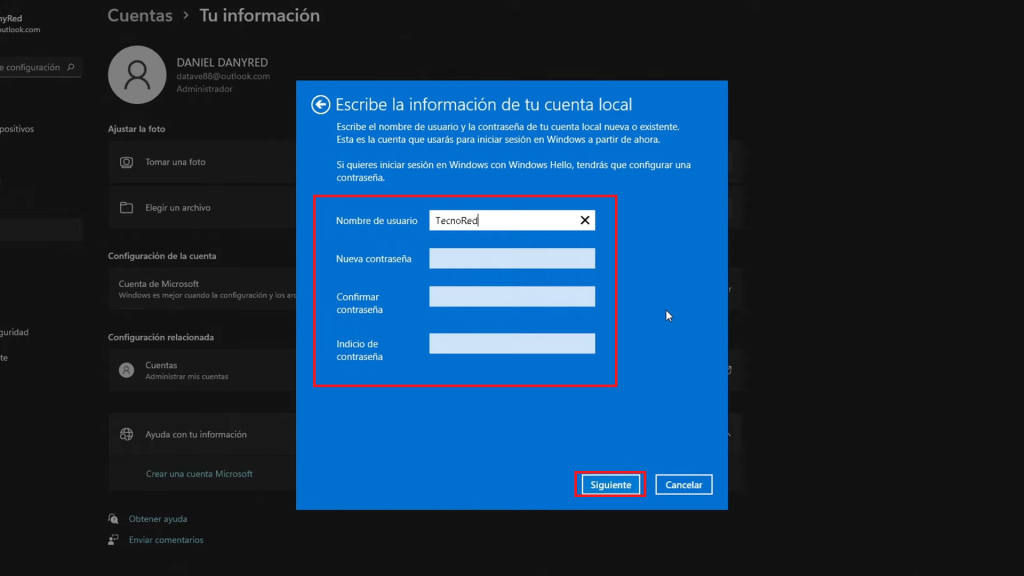
Guardar y Cerrar Sesión
Al finalizar, guarda la información en caso de tener algún documento abierto y cierra la sesión para que se apliquen los cambios.
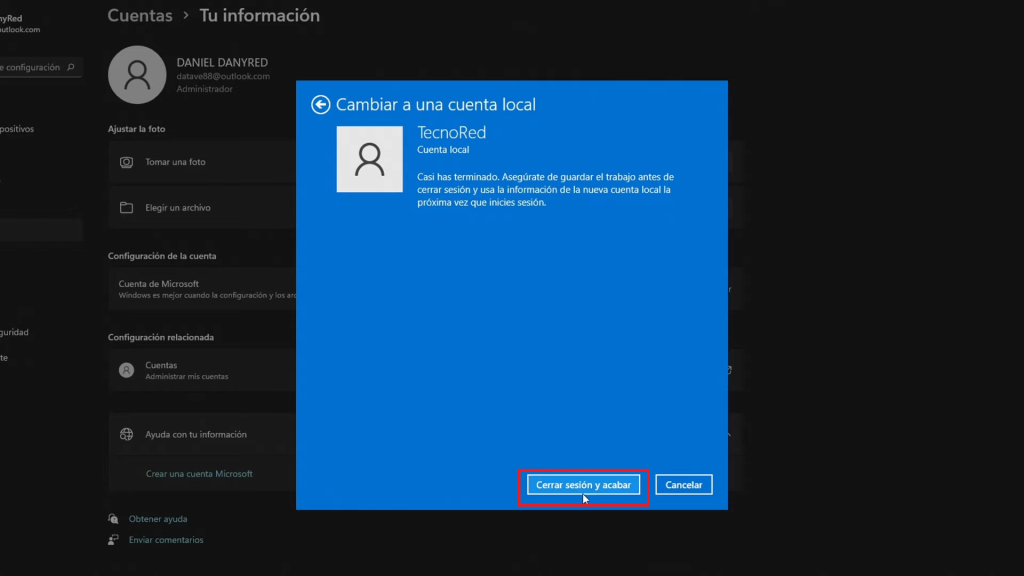
Confirmación de la Cuenta Local
Al iniciar sesión con tu nueva cuenta local, verificarás que ahora se muestra el nuevo nombre. Esto confirma que has creado con éxito una cuenta local en tu Windows 11.
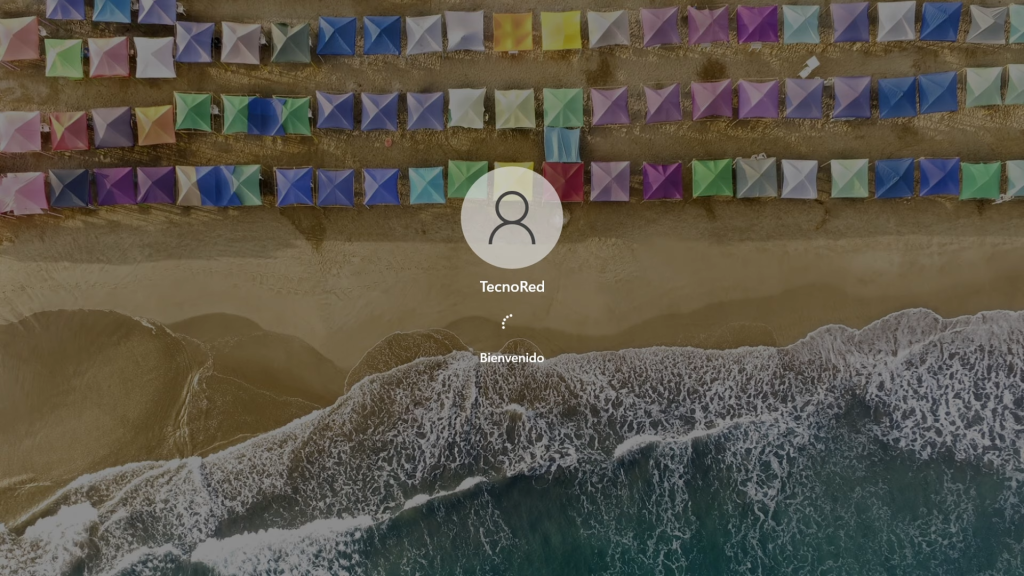

Desvincular la Cuenta de Microsoft
Una vez con la cuenta local lista, vuelve a «Configuración» y selecciona «Cuentas».
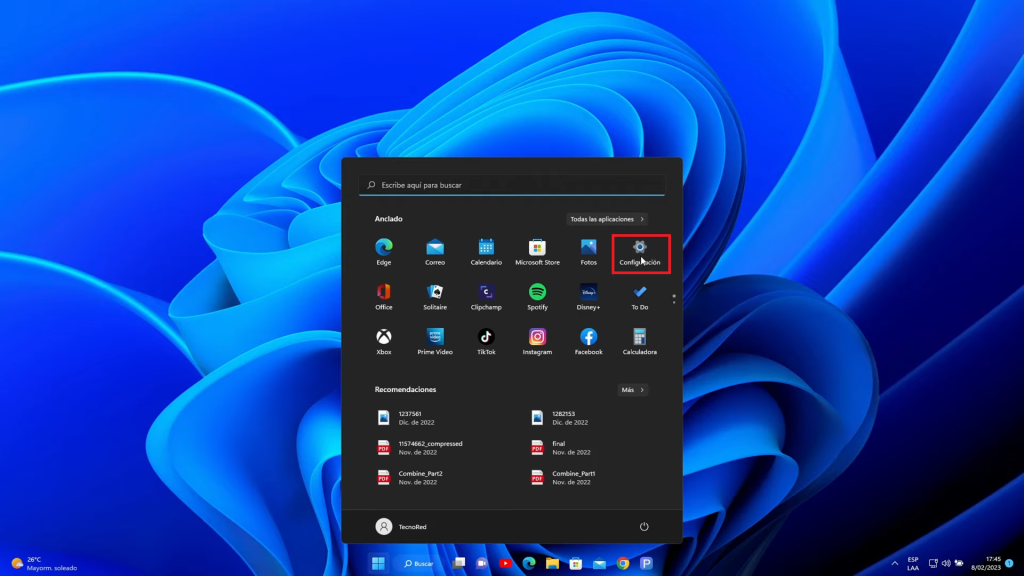
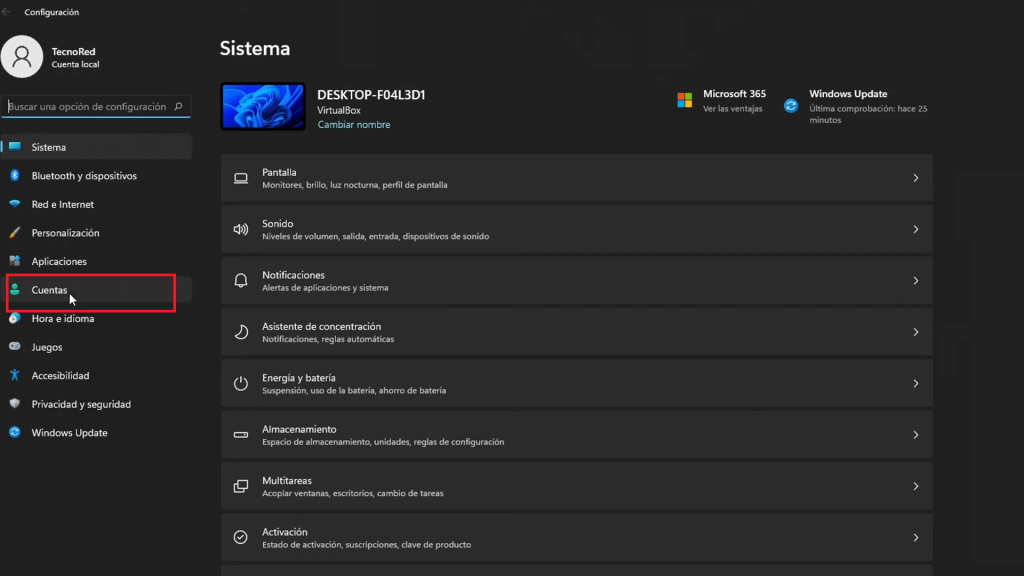
Luego, elige la opción «Correo Electrónico y Cuentas».
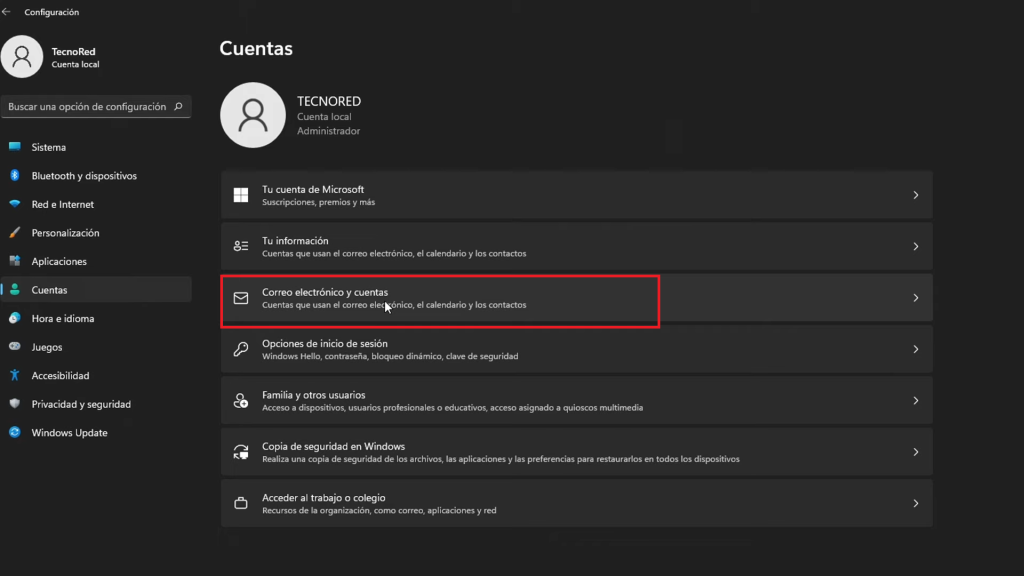
Localiza tu cuenta de Microsoft, haz clic y selecciona «Quitar». Confirma la acción para desvincularla por completo.
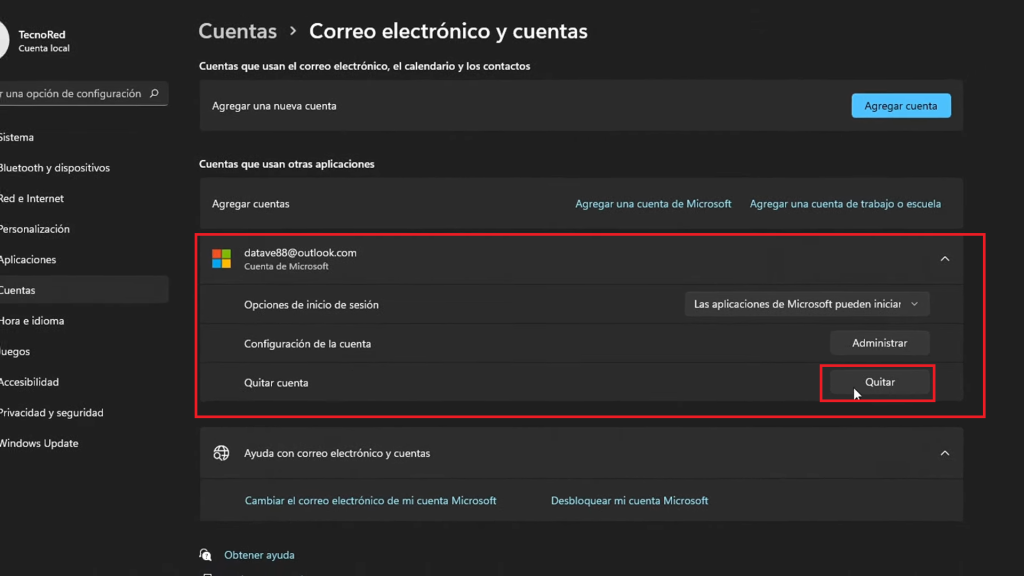
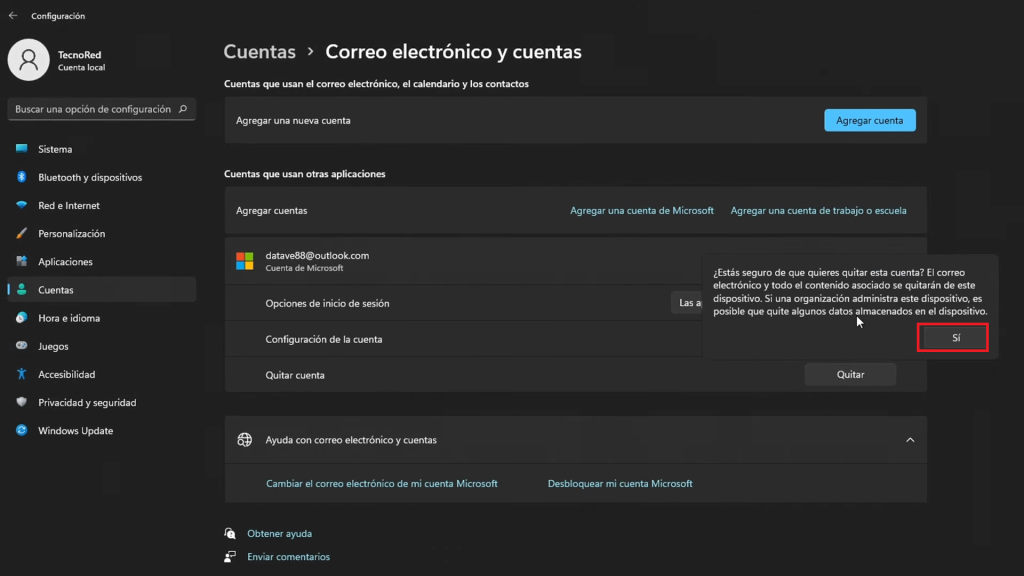
Verifica que solo aparezca tu nueva cuenta local y no la cuenta de Microsoft para asegurarte de que el proceso se ha completado con éxito.
En resumen, desvincular una cuenta de Microsoft en Windows 11 es un procedimiento accesible que te permite conservar tus datos sin complicaciones. Esperamos que este tutorial haya sido útil. No olvides Compartir este tutorial con tus amigos y visitar nuestro canal de YouTube el cual te dejamos un video en la parte inferior.